11学生成绩表的制作
- 格式:doc
- 大小:80.00 KB
- 文档页数:7

5.3.2制作“学生成绩单”下面以制作“学生成绩单”为例,具体介绍Excel 的常用操作。
◆录入数据首先我们将“学生成绩单”的相关数据录入到Excel中。
录入数据需要注意的是:数据列表的第一行应有列标题作为字段名,且每一类必须是同类型的数据。
如图5- 1中所定义的“班级”、“姓名”、“高等数学”等。
图5- 1学生成绩单◆编辑“标题”文本分析:Excel是由一个个单元格构成,如果标题文本要居中的话,就必须把这些单元格合并。
做法:方法一:首先选择A1到H1的单元格区域,然后选择工具栏中的“合并及居中”按钮;方法二:“格式”>“单元格”>“格式”>“对齐”,然后选择“文本控制”选项栏中的“合并单元格”(图5- 2)。
同理,“格式”>“单元格”>“格式”>“对齐”>“水平对齐”设置其它单元格内的文本居中。
学习提示:可能你会联Word在编辑表格时会用到并单元格”,在Excel中一功能被称为“合并中”,或者“跨栏居中”行居中”。
合并及居中选择文本居中勾选此处,合并单元格图5- 2合并及居中自动求和“自动求和”是Excel是最常用的函数之一,它可以帮助我们快速地计算出学生总成绩。
我们从表格信息可以看出,H3呈现的是学生“张桥峰”的考试总分,那我们首先选中那个单元格,然后点击“fx”函数按钮,在弹出的“插入函数”对话框中选择“SUM”(和)(图5- 3),然后在弹出的“函数参数”对话框中确认求和范围(该例子的求和范围是C3-G3),最后点击确定(图5- 3)。
在H3单元格中就计算得出了张桥峰同学的五门课程的总分。
图5- 3自动求和分析:选择工具栏中的函数按钮,点击黑色小三角,然后在下拉框中选择“求和”(图5- 4)同样也可以(“求出总分”怎么样?)。
图5- 4求和4、确认求和的范围5、确定1、选择放置“总分”的单元格2、点击“fx ”函数按钮学习任务:按照左边的操作方法,试着计算“平均值”、“计数”、“最大值”、“最小值”等运算。

标题:个人成绩分析表模板如何制作正文:个人成绩分析表模板如何制作在学习和工作中,我们经常需要整理和分析个人的成绩数据,以便更好地把握自己的表现和进步方向。
个人成绩分析表模板是一个非常实用的工具,它可以帮助我们系统地记录和分析自己的成绩情况,从而更有针对性地进行学习和提升。
设计目的个人成绩分析表模板的设计目的是帮助个人更好地管理和分析自己的成绩数据。
通过填写模板,可以清晰地了解自己在各个科目或项目上的表现,从而制定更有效的学习或工作计划。
制作步骤步骤一:确定表格内容首先,我们需要确定个人成绩分析表模板中应包含哪些内容。
一般来说,可以包括以下几个方面的信息: - 姓名 - 学号/工号 - 学期/时间段 - 科目/项目名称 - 得分/绩点 - 考试日期/完成日期 - 评语/建议步骤二:绘制表格在电脑上使用表格处理软件(如Excel、Google表格等)或在线工具(如Google表格、Zoho表格等)绘制个人成绩分析表模板。
根据步骤一确定的内容,在表格中设置相应的行和列,以便填写成绩数据。
步骤三:填写数据在绘制好的个人成绩分析表模板中填写个人的成绩数据。
可以按照时间顺序或科目顺序依次填写,也可以根据需要进行分类填写,以方便后续的分析和参考。
步骤四:分析数据填写完个人成绩数据后,可以对数据进行进一步的分析。
比如计算平均分、总分,绘制成绩趋势图等,以便更直观地了解自己的表现。
步骤五:制定计划根据个人成绩数据的分析结果,可以制定相应的学习或工作计划。
比如找出自己在哪些科目或项目上存在不足,制定针对性的提升计划,以期取得更好的成绩。
结语个人成绩分析表模板是一个非常实用的工具,可以帮助我们更好地管理和分析自己的成绩数据。
通过逐步填写数据、分析数据和制定计划,我们可以更有针对性地进行学习和提升。
希望以上内容对你有所帮助,祝你在学习和工作中取得更大的成就!。

实训6——Excel基础应用——制作成绩表制作过程任务一、制作“计算机应用"成绩登记表实现目标:在任务一中,我们要制作如图1所示的工作表,主要完成以下任务:1.掌握各种快速高效地在Excel中输入数据的方法。
2.进行公式计算。
3.进行单元格格式设置。
4.工作表的重命名。
1.准备工作——新建Excel文档(1)启动Excel。
(2)单击“常用”工具栏中的“保存"按钮,在“另存为”对话框中将文件名由“Book1.xls”,另存为你学号的后两位+姓名(成绩表),如:“18张三(成绩表)。
xls",单击对话框中的“保存”按钮,将文件保存在个人文件夹中。
2.在工作表Sheet1中输入标题及表头数据请参见“成绩表(样例).xls"中的“计算机应用”工作表,输入以下内容:(1)在当前工作表Sheet1中,选中单元格A1,输入标题“《计算机应用》课程学生成绩登记表”.(2)分别在单元格A2、B2、C2、D2、E2、F2、G2中,输入“学号”、“姓名"、“性别"、“平时成绩"、“作业设计”、“期末考试”、“总成绩”。
3.输入“学号”列数据提示:学号的输入方式为输入数字前加上西文的′将视为文本,或将单元格的格式设置为文本。
完成所有学号(04302101~04302137)的输入。
4.利用自定义填充序列,输入“姓名”列数据(选做,若无时间可用复制粘贴的方法实现)完成姓名列的输入.5.输入“性别”列数据输入“性别”列数据,操作步骤如下:(1)选择C3单元格,在C3单元格中输入“女”。
(2)鼠标指针指向C3单元格的“填充柄”,当鼠标指针变为黑十字时,向下填充或双击“填充柄”,这时“性别”列的内容全部填充为“女".但在实际情况中,“性别”列有些单元格的内容应该为“男”。
(3)选择第一个应该修改为“男”的单元格如C5,在按住Ctrl键的同时,分别单击其他应修改的单元格。
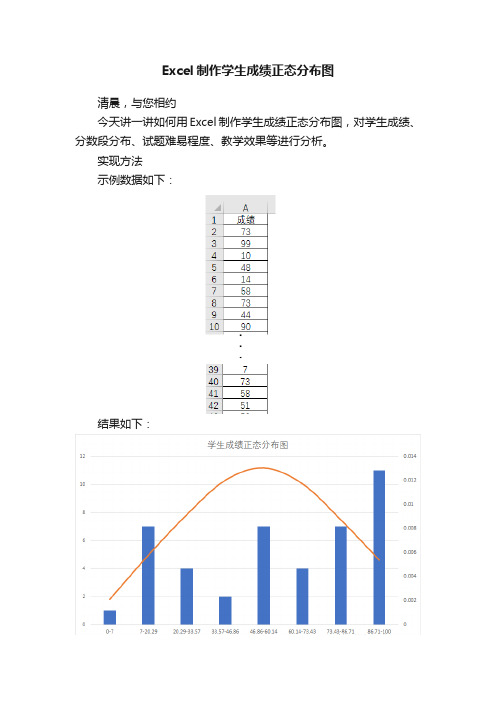
Excel制作学生成绩正态分布图清晨,与您相约今天讲一讲如何用Excel制作学生成绩正态分布图,对学生成绩、分数段分布、试题难易程度、教学效果等进行分析。
实现方法示例数据如下:结果如下:正态分布图中:1.成绩分数段直方图,显示各个分数段的人数;2.正态分布曲线的高峰位于平均成绩位置,由平均成绩所在处开始,分别向左右两侧逐渐均匀下降;3.直方图与曲线的对比分析,可以得到各种信息。
第一步:分析成绩对成绩进行分析,分析出最大值、最小值、极差(最大值—最小值)、成绩分段数量、分段间距。
下图是分析的结果及对应公式:第二步:确定分数段“分段点”就是确定直方图的横轴坐标起止范围和每个分数段的起止位置。
第一个分段点要小于等于最小成绩,然后依次加上“分段间距”,直到最后一个数据大于等于最高成绩为止。
实际分段数量可能与计算的“分段数”稍有一点差别。
如下图:第一个分段点7是手工输入,在第二个分段点H2处输入公式=H2+$D$6,往下填充,填出各个分段点。
第三步:计算段内人数选中I2:I9,输入公式:=FREQUENCY(A2:A44,H2:H9),<Ctrl+Shift+Enter>三键结束,即可算出各分数段人数。
关于FREQUENCY函数,请参考:Excel108 | FREQUENCY函数分段计数)第四步:计算成绩正态分布值选中J2,输入公式:=NORMDIST(I2,AVERAGE($A$2:$A$44),STDEV($A$2:$A$44), 0),确定并往下填充,即可得到每个成绩段的正态分布值,正态分布概率密度正态分布函数“NORMDIST”获取。
NORMDIST 函数:•返回指定平均值和标准偏差的正态分布函数语法:•NORMDIST(x,mean,standard_dev,cumulative)•NORMDIST 函数语法具有下列参数:•X 必需。
需要计算其分布的数值。
•Mean 必需。
分布的算术平均值。
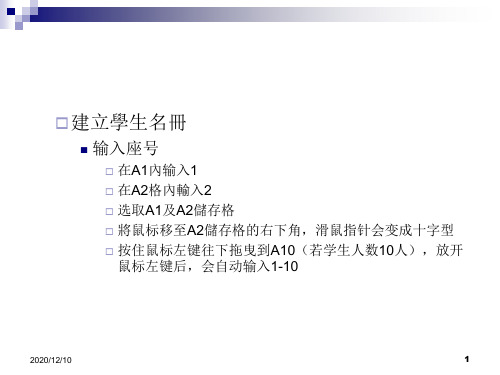

成绩分析表模板成绩分析表是一种用于记录和分析学生成绩情况的重要工具。
通过成绩分析表,教师可以清晰地了解学生的学习情况,及时发现问题并采取相应的教学措施,帮助学生提高学习成绩。
同时,学生也可以通过成绩分析表对自己的学习情况进行及时的总结和反思,找出不足之处并加以改进,提高学习成绩。
一、成绩分析表的基本内容。
成绩分析表通常包括学生的基本信息、考试科目、考试成绩、平时成绩、总评等内容。
其中,学生的基本信息包括姓名、学号、班级等,考试科目包括语文、数学、英语等各科目的考试成绩,平时成绩包括作业、课堂表现等,总评一般是对学生学习情况的一个综合评价。
二、成绩分析表的制作方法。
1.确定表格格式,成绩分析表通常以表格的形式呈现,可以使用Excel等电脑软件进行制作,也可以手工绘制。
表格的格式要清晰明了,包括学生基本信息、考试科目、考试成绩、平时成绩、总评等内容。
2.填写学生信息,首先需要填写学生的基本信息,包括姓名、学号、班级等。
这些信息要准确无误,以便后续的成绩记录和分析。
3.记录成绩数据,根据学生的考试成绩和平时成绩,将数据记录到成绩分析表中。
可以按照科目分别记录,也可以按照学生分别记录,根据实际情况选择合适的记录方式。
4.进行成绩分析,在填写完成绩数据后,可以对成绩进行分析,包括对学生的考试成绩进行排名、对各科目成绩进行比较、对学生的学习态度和表现进行总结等。
三、成绩分析表的应用。
成绩分析表可以在教学中起到重要的作用。
教师可以通过成绩分析表及时了解学生的学习情况,发现问题并采取相应的教学措施,帮助学生提高学习成绩。
同时,学生也可以通过成绩分析表对自己的学习情况进行及时的总结和反思,找出不足之处并加以改进,提高学习成绩。
四、成绩分析表的注意事项。
1.准确记录,在填写成绩数据时,要确保数据的准确性,避免出现错误。
2.及时更新,成绩分析表需要及时更新,随着学生学习情况的变化而进行相应的更新。
3.合理分析,对成绩进行分析时,要客观公正,避免主观臆断,确保分析的合理性。
原文地址:自己动手制作excel成绩分析表(一劳永逸)作者:李国磊效果图如下:表一:文科成绩表二:理科成绩表三:文科成绩统计分析表四:理科成绩统计分析同一个文件中有四个工作表:“文科”“理科”“文科统计”“理科统计”其中成绩表中包含有:总分,年级名次(相同的分数相同的名次),班级名次(在不用分班的情况下统计班级名次),单科年级名次,与上一次考试的对比(是进不了还是退步了)统计表中包含有:每个班各个分数段的人数,年级各个分数段的人数,年级累计人数,每个班年级前多少名的人数对于我们老师来说,这样的一张表足可以满足我们分析成绩的需要,如果每次考试都统计一次,工作量就会增加很多,并且是无效的重复劳动,为此鄙人用了四个小时的时间制作了这样的一张模板表,每次我们只需要把单科的成绩复制进来,就会自动求出总分,排出单科的名次,年级名次,班级名次以及与上一次的对比情况,还有各个分数段的人数,可以为我们省去很多不必要的麻烦,先将制作方法说明如下,有兴趣的朋友我们一起探讨,设计出更好的模板。
1、求总分这个大家都会,就不过多解释了,直接用SUM函数就行了2、怎样排出年级名次,要求同一个分数有相同的名次,如效果图方法:在G2单元格中输入=RANK(F2,F:F)就可以了,RANK是排序函数,参数的意义是按照F列的数据排序3、怎样在不分班的情况下,在不改变年级名次的情况下,排出班级名次?如上图方法:在H2单元格个输入=SUMPRODUCT(($E$2:$E$1000=E2)*(F$2:$F$1000>F2))+14、怎样统计各个班在每个分数段的人数?效果如表三、表四方法:在B2中输入=SUMPRODUCT((文科!E$2:文科!E$1000=A2)*(文科!F$2:文科!F$1000>=600))在B3中输入=SUMPRODUCT((文科!E$2:文科!E$1000=A2)*(文科!F$2:文科!F$1000<<fontcolor="#FF0000">600)*(文科!F$2:文科!F$1000>=590))直接往后面复制,改变红色数字就可统计出各个分数段的人数理科统计表不用再逐个输入了,直接复制文科统计表,然后“编辑——替换”就行了5、怎样在统计表中出现文科(理科)成绩表中的最高分,及对应的名字和班级?统计文科(理科)成绩表中的最高分A2=MAX(INDIRECT("文科!"&CHAR(64+ROW(C5))&2):INDIRECT("文科!"&CHAR(64+ROW(C5))&1000)) CHAR()返回单元格中的字符ROW( ) 返回单元格所在的行“64+row()”的含义是,65对应A,66对应B,……比如上面表一中总分在D列,所以就是64+ROW(C5)调出姓名=LOOKUP(2,1/((文科!D$2:D$1000=MAX((文科!D$2:D$1000=A2)*文科!D$2:D$1000))),文科!B$2:B$1000) A2是刚返回的最高分D列是分数B列是姓名调出班级=LOOKUP(2,1/((文科!D$2:D$1000=MAX((文科!D$2:D$1000=A2)*文科!D$2:D$1000))),文科!C$2:C$1000) C列是班级6、怎样统计各个班在年级前多少名的人数?方法:在B19中输入=SUMPRODUCT((文科!E$2:文科!E$1000=A19)*(文科!G$2:文科!G$1000<=50)) 在C19中输入=SUMPRODUCT((文科!E$2:文科!E$1000=A19)*(文科!G$2:文科!G$1000<=100))后面的就不用说了吧7、单元格里面都好多零好难看又影响看数据,怎样隐藏这些0?方法:“工具——选项——视图——零值前面的钩去掉就行了”效果如下:好了,一张适用的成绩分析表就做好了,以后拿了直接用就OK了,凌晨一点了,睡觉去…… (范文素材和资料部分来自网络,供参考。
用 Word 和 Excel 快速制作学生成绩单海门市悦来中学(226131 秦建辉《中小学电教》 2004年第 2期刊登了姜晓岗同志的一篇文章——《巧用Access 打印学生成绩单》,介绍了用 Office 系列中的 Access 来制作学生的成绩单。
而笔者经常用 Office 系列中的另外两个成员—— Word 和 Excel 来给学生制作成绩报告单。
由于 Word 和 Excel 是我们日常办公中最常用的两个软件,所以一般都很容易学会。
本文就介绍其制作的具体方法,以飨读者。
首先,我们用 Excel 制作如图 1所示的成绩单的数据源。
在数据源中应包括学生姓名、各科成绩、总分、班级名次等基本信息,保存到计算机上的指定位置,如:D:\学生成绩表。
然后运行 Microsoft Word制作成绩单的样稿,如图 2所示。
具体步骤如下:1. 在 Word 文档中输入如图 2所示的文字。
插入或手工绘制一个 3行 11列的表格,并在表格中依次输入“语文、数学、英语、物理、化学、政治、历史、地理、总分、名次” 以及各科试卷总分、班级平均分等内容。
2. 在表格下面输入如图 2所示的文字,并设置好文字的字体、字号等格式。
然后按下“文字格式”栏上的下划线按钮,连续按空格键,画出四个空行,以给学生家长签意见用。
接着我们利用 Word 提供的邮件合并功能,制作处所有学生的成绩报告单了。
1. 在“成绩单样稿”文档中,选择“工具” →“邮件合并”菜单命令,弹出如图所示的“邮件合并帮助器”对话框。
单击“主文档”栏中的“创建”按钮,在弹出的菜单中选择“套用信函”命令,弹出一个提示对话框。
单击“活动窗口”按钮,在“成绩单样稿” 文档窗口中,出现如图所示的“邮件合并”工具栏。
2. 在“邮件合并帮助器”对话框的“数据源”栏目中,单击“获取数据”按钮,选择“ 打开数据源” 命令 , 弹出如图所示的“ 打开数据源” 对话框。
3. 在“文件类型”下拉列表框中选择“ MS Excel 工作簿”,文件列表框中选择前面制作的“学生成绩表”文件。
excel学生成绩表随机生成【引言】在当今教育管理中,Excel表格已成为教师和学生日常管理的得力助手。
特别是在处理大量学生成绩数据时,Excel的随机生成功能为学生成绩的管理带来了极大的便利。
本文将介绍三种在Excel中随机生成学生成绩的方法,以帮助大家更高效地进行成绩管理。
【方法一:使用Excel RAND函数】在Excel中,可以使用RAND函数生成随机数。
以下是一个简单的示例:```=RAND()```这个函数会生成一个0到1之间的随机数。
若要将其应用于学生成绩,可以进行如下调整:```=RAND()*100```这样,生成的随机数将在0到100之间。
将此公式应用于单元格,即可随机生成学生成绩。
【方法二:使用Excel随机数公式】另一种随机生成学生成绩的方法是使用以下公式:```=AVERAGE(RANDBETWEEN(1, 100), RANDBETWEEN(1, 100), RANDBETWEEN(1, 100))```此公式将生成三个1到100之间的随机数,然后计算这三个数的平均值。
将此公式应用于单元格,即可得到一个随机成绩。
【方法三:使用第三方插件】若要更加高效地随机生成学生成绩,可以考虑使用第三方插件。
例如,可以使用“成绩管理专家”插件。
该插件提供了随机生成成绩的功能,同时还可以进行成绩统计、分析等操作。
以下是安装和使用该插件的方法:1.下载并安装“成绩管理专家”插件2.打开Excel,点击“开发”选项卡,找到“成绩管理专家”插件3.点击“随机生成成绩”功能,按照提示操作即可【结语】随机生成学生成绩是教育管理中的重要环节。
通过以上三种方法,我们可以轻松地在Excel中实现这一功能。
希望本文能为大家提供有益的帮助,提高学生成绩管理的效率。
课题十一:学生成绩表的制作
课时安排:2学时
教学方法与教学手段:采用一体化教学,案例分析法。
教学环境:装有Windows操作系统和广播教学软件的电脑(1台/人)。
教学过程:
【复习旧课】
1、为表格加边框和底纹?(学生到台前演示)
2、条件格式的应用。
(演示讲解)
【新课导入】
EXCEL最大的功能是计算,只要输入正确的计算公式之后,就会立即在该单元格中显示计算结果。
如果工作表内的数据有变动,系统会自动将变动后的答案算出,使用户能随时观察到最后正确的结果。
【新课讲授】
项目:学生成绩表制作
1、项目要求
(1)创建学生期末成绩表,并输入相关内容
(2)运用公式与函数计算出“总分”一列的值。
(3)利用函数计算出“平均分”一列的值。
(4)利用函数计算出全班的总人数。
(5)使用函数求出全班总分成绩的最高分和最低分。
(6)利用函数求出每个学生按平均分的排名情况,最高分为第1名。
(7)统计出平均分成绩不及格、60~69、70~79、80~89、90分及以上的每个分数段落的人数及所占人数的百分比。
(难点)
2、项目分析
本实例主要运用日常工作生活中常用的一些基本函数来创建班级期末成绩表。
主要运用到的函数有:SUM、AVERAGE、MAX、MIN、AND、IF、RANK、COUNTIF、COUNTA、DAVERAGE、DMAX、DMIN、FREQUENCY等。
3、相关知识点
单元格的引用:
(1)单元格的引用:公式中单元格的引用分为相对引用、绝对引用和混合引用。
1)相对引用:无论将公式复制到哪个单元格,公式中所引用的单元格与公式所在的单元格的相对位置是保持不变的。
2)绝对引用:无论将公式复制到哪个单元格,公式所在的单元格和所引用的单元格的绝对位置是不变的。
表示方法:$列号$行号。
注:在编辑栏中选定要添加“$”的单元格名称后按F4键。
3)混合引用:是相对引用和绝对引用的混合使用。
(2)函数IF常和OR、AND、NOT这三个逻辑函数搭配使用,常用于创建条件公式。
函数OR:在其参数组中,任何一个参数逻辑值为TRUE,即返回TRUE;任何一个参数的逻辑值为FALSE,即返回FALSE。
其语法:OR(logical1,logical2,...)。
其中:Logical1,logical2,...表示为需要进行检验的1 到30 个条件,分别为TRUE 或FALSE。
函数AND:所有参数的逻辑值为真时,返回TRUE;只要一个参数的逻辑值为假,即返回FALSE。
其语法:AND(logical1,logical2, ...)。
其中:Logical1, logical2, ...表示待检测的 1 到30 个条件值,各条件值可为TRUE 或
FALSE。
函数NOT:对参数值求反。
当要确保一个值不等于某一特定值时,可以使用NOT 函数。
其语法:NOT(logical)。
其中:Logical为一个可以计算出TRUE 或FALSE 的逻辑值或逻辑表达式。
(3)运用公式与函数时常见的错误表示。
常见的出错信息:
常见错误信息的意义
公式:(重点)
公式是通过数学运算符如+、-、*、/、^ 等将数据、单元格地址及函数连接起来式子。
在公式中既可以引用同一个工作表中的其它单元格、同一工作簿不同工作表中的单元格,也可以引用不同工作簿的工作表中的单元格。
(1)运算符
●算术运算符:+(加)、-(减)、×(乘)、/(除)、^(乘幂)、%(求
百分数)。
●文字运算符:&(字符连接符),将两个文字连接起来生成一个新文字。
如:“多媒体”& “计算机”的运算结果是“多媒体计算机”。
比较运算符:=(等于)、>(大于)、<(小于)、>=(大于等于)、<=(小于等于)、<>(不等于)。
比较运算的结果是逻辑值,即TRUE(真)、
FALSE(假)。
(2)输入公式
常用数值函数:(重点)
(1)求和函数SUM
(2)求平均值函数AVERAGE
(3)求最大值函数MAX
(4)求最小值函数MIN
(5)求数字项个数函数COUNT
(6)求数据项的个数函数COUNTA
4、项目实现
(1)启动Excel2003应用程序,创建基本数据表格。
(2)将光标定位于J3单元格中,再单击常用工具样上的“自动求和”按钮,此时,检查到用于进行求和的数据区域不正确,“年龄”不应被计入总分中,故利用鼠标重新拖动选择数据区域E3:I3,然后敲击回车键,完成第一条记录的总分计算,拖动J3单元格的填充柄填充至J17单元格。
(3)将光标定位于K3单元格中,再编辑栏上的“插入函数”按钮,弹出“插入函数”对话框,在“选择函数”列表中选择求平均函数“AVERAGE”,单击“确定”按钮后,弹出“函数参数”对话框,同样,检查到用于进行计算的数据区域不正确,“年龄”及“总分”不应被计入,故利用鼠标重新拖动选择数据区域E3:I3,然后单击“确定”按钮,完成第一条记录的平均分计算,拖动K3单元格的填充柄填充至K17单元格。
(4)在L3单元格中输入函数:= IF(K3<60,"不及格",IF(AND(K3>=60,K3<80),"及格",IF(K3>=90,"优秀","良好"))),拖动L3单元格的填充柄填充至L17单元格。
求出每个学生的等级。
(5)在M3单元格中输入函数:= RANK(K3,$K$3:$K$17),拖动M3单元格的填充柄填充至L17单元格。
求出每个学生的名次。
(6)在P2单元格中输入函数:= COUNTA(B3:B17),计算出全班的总人数。
P2单元格中输入函数:= COUNTIF(C3:C17,"男"),计算出男生人数。
P2单元格中输入函数:= COUNTIF(C3:C17,"女"),计算出女生人数。
(7)在P14单元格中输入函数:= MAX(J3:J17),计算出全班总分的最高分;
P15单元格中输入函数:= MIN(J3:J17),计算出全班总分的最低分。
(8)在P16单元格中输入函数:=DAVERAGE(A2:M17,J2,A20:A21),计算出男生的平均分。
P17单元格中输入函数:= DMAX(A2:M17,J2,C20:C21),计算出女生的最高分。
P18单元格中输入函数:= DMIN(A2:M17,J2,A20:A21),计算出男生的最低分。
(9)分别在单元格N8至N11输入数据59,69,79,89。
然后同时选中单元格P7至P11,输入函数:=FREQUENCY(K3:K17,N8:N11),同时按下
CTRL+SHIFT+ENTER组合键。
结果如图所示。
在单元格Q7中输入公式:=P7/$P$2,求出每个频率段所占人数的百分比。
注意事项:
本实例涉及的知识点较多,主要注意以下几个方面:
(1)在输入公式或函数之前,必须先输入“=”符号。
公式中所有标点符号全部为英文状态下的标点符号。
(2)在运用‘数据库’函数时,要正确的创建条件区域。
条件区以列标题(字段名)开始,当多个条件之间是“与”的关系时,则将多个条件放置在同一行。
当多个条件之间的“或”的关系时,则将多个条件分别放置在不同的行。
且,根据需要在条件中可以使用通配符“?”和“*”。
(3)频率分布函数FREQUENCY。
函数中选择完区域后必须同时按下Ctrl+Shift+Enter组合键得出正确结果,不能直接单击“确定”或利用鼠标单击回车键。
(4)排名函数RANK对重复数的排位相同。
因此重复数的存在将影响后续数值的名次。
如果在一列数据中,若有两个85分的,则其排名都为第5名,则84分的排名为第7名,没有排名第6的数值。
作业要求
以一个学习小组为单位完成本次课堂上的此项目,该项目作为作业检查的内容,每一个人都必须完全掌握。
教学小结
本次课中的单元格引用有些较难理解,应在下次课上复习巩固;重点掌握函数中的基本函数,对部分较难函数理解即可。